17년차, 로지텍 MX-518 마우스
저는 최근까지 MX-518 마우스를 사용했습니다.
정확하진 않지만 대략 2006,7년 쯤에 구입했던 것으로 기억되니 구입한지 얼추 17년쯤 된 것 같습니다.
물론 그동안 이 MX-518 마우스만 주구장창 사용했던 것은 아니고 중간중간 다른 마우스를 쓰기도 했는데, 그래도 실 사용 기간이 거의 10년은 되지 싶습니다.
가장 최근에는 2018년 여름에 구입한 켄싱턴 트랙볼 마우스를 3년 남짓 사용하다가 다시 MX-518로 돌아와 1년 남짓 사용 중이었습니다.
어쨌든 가끔 분해 청소도 해주고, 마우스 케이블도 바꿔주고, 옴론 스위치도 교체하면서 알뜰하게 사용해 왔는데 휠의 고무쪽에 때가 끼었는지 많이 뻑뻑해졌습니다.

사실 로지텍 로고의 검은 칠이 거의 벗겨지고 고무 휠의 표면이 맨질맨질해 질정도로 오래 사용해 왔으니 보내줄 때가 지나도 한참 지났다 싶은데, 손바닥 전체를 올려 놓을 수 있는 큼직한 마우스를 선호하는 제게 MX-518만큼 완벽한 그립감을 제공하는 마우스도 찾아보기 힘든 터라, 다시 한 번 청소 후 봉인해 두기로 했습니다.
로지텍 G402 Hyperion Fury
그렇게 MX-518 대신 사용할 마우스로 로지텍 G402 Hyperion Fury 마우스를 구입했고 3달 남짓 사용 중입니다.
로지텍 G402 가격은 4만원 후반~5만원 선, 로지텍 게이밍 마우스 라인업 중 중급 라인 정도는 되는 제품인데, 가격은 그리 저렴하지 않네요.

박스 뒷면에는 G402 마우스의 특징이 적혀 있습니다.
기존 MX-518 마우스와 비교하면, 온보드 메모리 프로파일이 눈에 띕니다.

온보드 메모리 프로파일은, 마우스에 설정한 세팅들(DPI, 폴링레이트, 조명상태)을 마우스 내장 메모리에 저장해 두었다가, 다른 컴퓨터에 연결했을 때 바로 적용되는 기능입니다.
저야 데스크톱으로 사용 중인 노트북에 붙박이로 사용할 마우스라, 딱히 쓸 일은 없는 기능이지만 그래도 뭔가 새로운 기능이 있다는 것은 좋습니다.
종이 박스 안의 내용물은 마우스 본체와 설명서, G 스티커 한 장 등 간단한 구성입니다.

로지텍 G402는 위아래 길이 136mm, 좌우 너비 72mm로 길쭉/홀쭉한 모양입니다.
일단 큼직한 마우스를 선호하는 제 취향에는 잘 맞는, 넉넉한 길이입니다.

개인적으로 요즘 로봇 스타일로 각진 디자인의 게이밍 마우스들을 매우 싫어하는데, 좀 큼직하다 싶은 마우스들은 죄다 로봇 스타일 제품인 반면, 그나마 이 G402는 덜 각진(?) 모양입니다.
바닥면은 4면에 꽤 큼직한 스케이터가 부착되어 있습니다.

로지텍 G402의 버튼은 총 8개로 위쪽에 3개(좌우 마우스 버튼과 휠버튼), 옆면 5개가 있습니다.
옆면 가장 하단 버튼은 앞/뒤 버튼이며 위쪽은 마우스 DPI 높임/낮춤 버튼, 그리고 옆면 하단은 일시적으로 설정한 DPI를 켜는 DPI 시프트 버튼입니다.

DPI 시프트 버튼은 일시적으로 DPI를 낮추는 기능으로, FPS 게임에서 정밀 조준시 유용하다고 합니다.
옆면 버튼 4개가 거의 일직선으로 배치되어 있다보니 가장 위쪽의 DPI 위로/아래로 버튼은 누르기 불편합니다.
MX-518의 DPI 위로/아래로 버튼은 휠버튼 위아래에 있어 나름 편하게 누를 수 있었던 것과 비교되는데, DPI 조절 버튼의 사용 빈도가 높진 않지만 가끔 눌러야 할때 편하게 눌렀던 반면 G402는 매우 불편하게 느껴집니다.
아울러 무광코팅된 옆면 재질은 우레탄 코팅이 되어 있어, 시간이 지나면 끈적하게 벗겨질 것으로 예상됩니다.
개인적으로 손에 닿는 제품에 우레탄 코팅은 피하는 편인데, 크기와 모양을 따져 마우스를 고르다보니 또 우레탄 코팅이 걸렸네요.
굼뜬 알림, 로지텍 G-HUB
그동안 MX-518 마우스에서 익숙하게 사용했던 Setpoint 소프트웨어 대신, G402에서 G-HUB 소프트웨어를 처음 사용해 보게 되었습니다.
큼직한 이미지 형태로 시작되는 첫 화면은 Setpoint 소프트웨어와 사용법이 크게 다르지 않았는데, 일단 첫 화면에서 G402의 온보드 메모리 모드를 켜고 끌 수 있습니다.
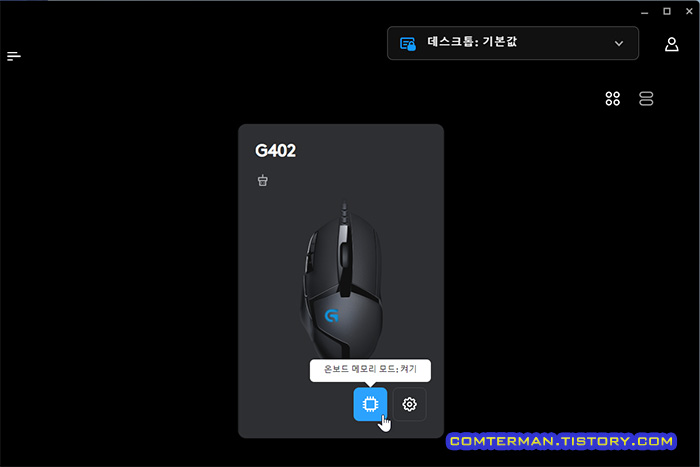
단, 온보드 메모리 기능을 켤 경우, 마우스의 세부 기능 설정을 할 수 없게 되니 기능 변경을 위해서는 온보드 메모리 모드를 꺼야 합니다.
민감도 항목은 300~4000DPI를 설정할 수 있으며, 점으로 표시된 항목은 DPI 위로/아래로 버튼을 눌렀을 때 거쳐가게 되는 항목이며, 노란색 점은 DPI 시프트 버튼을 눌렀을 때 사용할 항목입니다.

할당 메뉴를 통해 각 마우스 버튼에 원하는 명령이나 키, 매크로 등을 할당할 수 있습니다.
매우 다양한 명령을 사용자가 임의로 할당할 수 있으니 잘 이용하면 꽤 유용하긴 한데, 기능을 별도 설정하기 만만한(?) DPI 위로/아래로 버튼의 위치가 누르기 불편한 자리인 점은 또 아쉽게 느껴지는군요.

LightSync 메뉴에서는 마우스 윗면의 G로고의 불빛을 설정할 수 있습니다.
저는 번쩍거리는 LED 조명을 썩 좋아하지 않는터라 불빛을 아예 끄고 사용했는데, 이번 리뷰 포스팅을 작성하면서 기능을 켠 김에 불빛을 매우 어둡게 깜빡이도록 설정해 두었습니다.

G-HUB 소프트웨어를 사용하면 그리 어렵지 않게 마우스 기능을 입맛에 맞게 설정할 수 있습니다.
다만 마우스의 DPI 버튼을 눌러 DPI가 변경될 때마다 윈도우 알림표시창에 DPI 변경 알림 메시지가 뜨는데, 이 메시지가 불규칙하게 굼뜨게 표시되는데다, 속도가 바뀌는 항목들을 순차적으로 모두 표시하는터라, DPI 위로/아래로 버튼을 잘못 눌러 속도가 변경되는 경우 꽤 불편한 상황이 발생하곤 했습니다.
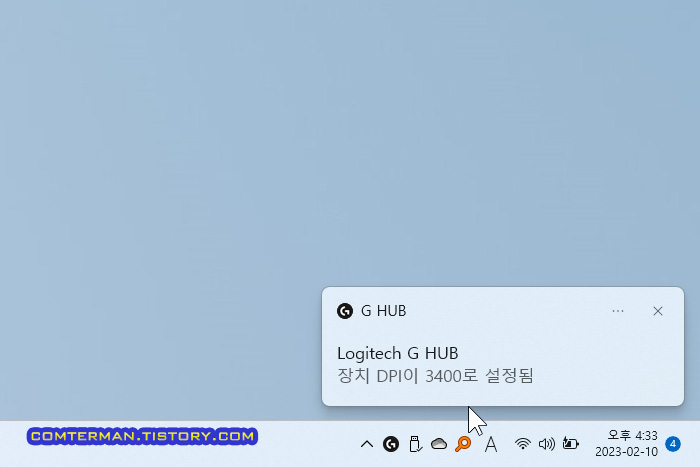
즉, DPI 아래로 버튼을 잘못 눌러 의도치 않게 속도가 변경된 경우, DPI 위로/아래로 버튼을 반복해 원래 사용하던 DPI로 복귀하고자 하면 윈도우 알림 표시창에 거쳐가는 DPI 변경 상황이 순차적으로, 모두 표시되곤 했습니다.
가끔이지만 이런 상황은 꽤 불편했고, 저는 DPI 변경 버튼의 사용 빈도가 높지 않은터라 DPI 변경 항목을 1600과 3400DPI 두 항목만 남겨두었습니다.

이렇게 설정할 경우, G402의 DPI는 1600/3400 DPI의 두 가지만 선택할 수 있게 되지만 DPI 변경 버튼을 잘못 누르더라도 윈도우 알림창이 순차/반복적으로 뜨는 불편함은 겪지 않게 되었습니다.
만일 여러 DPI 변경을 그대로 사용하면서 굼뜬 알림창이 순차적으로 뜨는 것을 막고 싶다면, 윈도우 알림 창을 열고 G-HUB의 설정 버튼을 클릭한 뒤 [G HUB에 대한 모든 알림 끄기] 항목을 선택해 아예 알림이 뜨지 않도록 하면 됩니다.

감도는 만족, 그립감은 불만족
그렇게 G402 마우스를 사용한 지 4개월 정도 되었고, 일단 G402 마우스의 감도는 매우 만족스럽습니다.
저는 G402 마우스의 최고 DPI인 4000DPI, 혹은 3400DPI로 설정해 사용 중인데, 최고 DPI에서도 커서가 미끄러지지 않고 원하는 지점에서 즉시 멈추는 등, 최고 구간의 감도에서도 쾌적하게 사용할 수 있는 점이 만족스럽습니다.
사실 제 FPS류의 게임을 하지 않고 사무용에 가까운 작업들 위주라 17년째 혹사 중인 MX-518의 1600DPI 감도 역시 딱히 아쉬울 것 없이 사용해 왔지만, G402를 써보니 MX-518과 DPI 차이가 확연히 다름을 느끼고 있습니다.
다만, 앞서 언급한 바와 같이 저는 MX-518 마우스에 손바닥 전체를 얹은 상태로 편하게 사용할 수 있는 그립감에 정말 만족하며 사용해 왔는데, G402의 그립감은 MX-518과 전혀 다릅니다.
일단 G402를 구입할 때 136mm의 큼직한 길이로 인해 MX-518처럼 손바닥을 얹고 사용할 수 있는 제품이라 판단했지만, 실제 사용해보면 새끼손가락이 마우스 바깥으로 뜬 상태가 되었습니다.

MX-518 마우스의 경우 새끼손가락이 마우스 옆면에 자연스럽게 걸쳐지는 형태가 되지만 G402는 새끼손가락이 마우스 옆으로 완전히 빠지면서 새끼손가락이 마우스 패드와 맞닿은 상태로 움직이게 됩니다.

큼직한 마우스임에도 이런 그립이 되는 이유가 무엇일까 살펴니 일단 마우스 높이 차이가 있었는데, G402는 테프론 테이프를 2~3mm 정도 붙여야 MX-518과 비슷한 높이가 되었습니다.

단순히 마우스의 높이 차이뿐 아니라 마우스 하단의 너비에서도 큰 차이가 있었는데, MX-518은 마우스 하단이 꽤 넓은 반면 G402는 하단이 좁아지는 형태로 전체적으로 길고 얇은 모양새입니다.
이런 모양의 차이 때문인지 MX-518은 손가락이 양쪽 버튼 끝에 놓여지고 손바닥 아래쪽이 마우스 아래쪽에 놓여지는 반면 G402는 양쪽 버튼 중간에 손가락이 놓여지고 손바닥 아래쪽이 마우스 끝에 간당간당하게 걸쳐지는 형태입니다.

이런 마우스 형태의 차이로 인해 G402를 사용하다보면 손바닥 아치는 마우스 상단과 밀착되지 않고 붕뜬 상태가 되며 손목도 바닥에서 뜬 상태, 혹은 손목이 마우스 패드에 맞닿은 상태로 사용하게 됩니다.

특히 디아블로2 레저렉션과 같이 마우스 오른쪽 버튼 클릭을 유지한 상태로 드래그하는 방식에서 차이가 확연하게 느껴지는데, 언제나 마우스에 손바닥을 전체를 얹은 상태로 움직이던 MX-518과 180도 다른, 손으로 마우스를 들고 움직이는 방식에 가깝게 사용하게 됩니다.
이런 그립감의 차이는 G402 마우스를 1시간 남짓 사용한 직후 인지하게 되었고, 처음에는 G402 마우스를 봉인해야겠다 생각할 정도로 아쉬웠는데 그나마 마우스 감도만큼은 월등했기에, 테프론 테이프를 두껍게 붙여 전체 높이를 올려주는 선에서 타협하고 사용 중입니다.

물론 마우스 파지 방식은 사람마다 다른 만큼, G402 마우스의 그립감 만족도 역시 사람마다 다를텐데, 언급한 바와 같이 마우스에 손바닥 전체를 얹는 방식을 오랫동안 사용하던 제게는 G402의 그립감이 맞지 않았습니다.
G402의 스펙상 크기만으로 MX-518의 그립감과 비슷하지 않을까 싶었던 예상은 빗나갔고, 또 MX-518과 같은 그립감의 마우스가 있는지 기회될 때마다 살펴보곤 하는데, 직접 사용해 봐야하는 제품의 특성상 손에 맞는 마우스를 찾기 까지는 꽤 오랜 시간이 걸릴 것 같습니다.
십수년 전 출시되었던 MX-518의 감도와는 확연히 다른 감도, 신품 마우스 휠의 경쾌한 따닥거림 등은 참 만족스러운데, 가장 중요한 그립감이 MX-518을 자꾸 손에 쥐게 만드는, 아쉬움이 남습니다.
본 리뷰는 아내의 지원을 받아 작성되었습니다.
- 2021.04.09 - 로지텍 MX518 마우스 설정 프로그램은? 로지텍 홈페이지에서 MX518 소프트웨어 찾기
- 2020.11.10 - 켄싱턴 엑스퍼트 무선트랙볼 분해 청소. 구입 2년 차 켄싱턴 무선트랙볼 소감
- 2016.10.24 - 로지텍 VX레볼루션 마우스의 옴론 스위치 교체 DIY. 분해조립이 살짝 복잡한 마우스
- 2016.10.09 - 10년차 로지텍 MX518 마우스 스위치 교체 DIY. 버튼 오작동하는 마우스 수리
- 2015.06.24 - 끈끈하게 들러붙는 플라스틱 표면. 물파스와 치약으로 끈끈한 코팅면 벗겨내는 방법
- 2013.10.21 - 6000원으로 한결같은 마우스 감도 유지하는 방법 테프론테이프 ASF-110
- 2013.09.04 - 7년차 로지텍 MX-518 마우스, 청소로 환골탈태! 마우스 분해 청소 방법
'하드웨어 리뷰 > 키보드,마우스' 카테고리의 다른 글
| 로지텍 V470 마우스 옴론 스위치 교체. 12년차 마우스의 스위치 교체 (2) | 2022.10.20 |
|---|---|
| PC용 적외선 리모컨 ID015 Coms 리모컨 사용후기. 고색창연하지만 쓸만한 PC 리모컨 (2) | 2021.11.16 |
| 구형 노트북 윈도우10 터치 패드 드라이버 업데이트 및 터치 패드 추가 기능 설정 방법 (2) | 2021.04.23 |
| 로지텍 MX518 마우스 설정 프로그램은? 로지텍 홈페이지에서 MX518 소프트웨어 찾기 (0) | 2021.04.09 |
| 로지텍 V470 마우스 분해, 물세척 과정. 찐득한 플라스틱 코팅 청소 방법 (5) | 2021.03.12 |
- 하드웨어 리뷰/키보드,마우스
- 2023. 2. 11. 18:35
이 글을 공유하기
댓글 :: 질문 댓글은 공개글로 달아주세요. 특별한 이유없는 비밀 댓글에는 답변하지 않습니다





